
Disarankan: Cara menonaktifkan fitur Mode Pribadi di browser Microsoft Edge
Inprivate - Penjelajahan pribadi adalah salah satu fitur dari browser Edge, itu tidak memungkinkan browser untuk mencatat sejarah penjelajahan web Anda. Saat Anda membuka jendela pribadi baru, Microsoft Edge tidak menyimpan cookie, file Internet sementara, riwayat, atau data lain yang terkait dengan tindakan browser Anda. Setelah menutup jendela sesi penjelajahan pribadi, data ini dihapus. Mode privat berguna jika Anda menggunakan Edge di komputer bersama. Berikut cara mengaktifkan mode pribadi di browser Edge..
Di Windows 10, browser default adalah Microsoft Edge. Ini adalah aplikasi universal (UWP). Edge secara bertahap mendapatkan fitur yang bermanfaat sejak rilis, banyak alat bermanfaat telah muncul, seperti ekstensi, dukungan EPUB, grup tab, pratinjau tab dan tema gelap.
Mari kita lihat bagaimana Anda dapat beralih Edge ke mode pribadi (InPrivate). Ada dua cara yang memungkinkan untuk melakukan ini..
Untuk memulai Microsoft Edge dalam mode Privat, ikuti langkah-langkah ini:.
- Buka Microsoft Edge.
- Tekan tombol "Opsi" ... tiga titik di sudut kanan atas.
- Pilih satu opsi dari menu "Jendela InPrivate Baru".
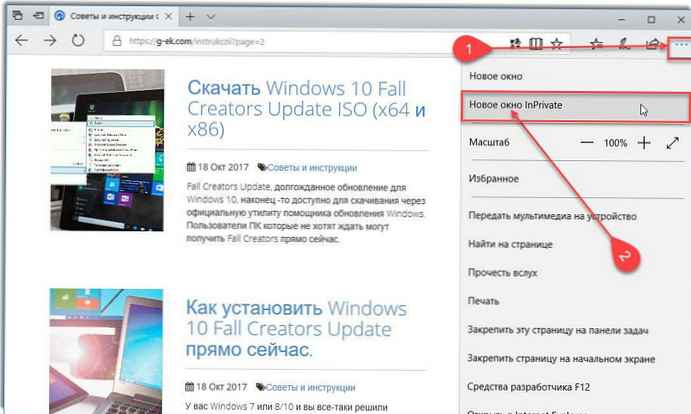
Ini akan membuka jendela browser baru yang sudah dalam mode pribadi..
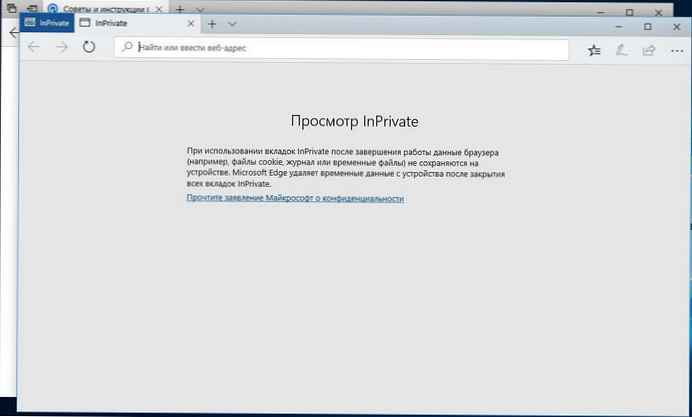
Jendela Tepi Inprivate pada Windows 10
Untuk menghemat waktu, Anda dapat menjalankan Edge dalam mode pribadi langsung dari taskbar. Anda harus memiliki Edge yang terpasang pada taskbar. Secara default, aplikasi sudah memiliki pintasan di bilah tugas, kecuali jika Anda membukanya secara manual.
Memulai Microsoft Edge dalam Mode Privat dari bilah tugas
- Klik kanan ikon Edge pada bilah tugas.
- Di daftar navigasi, pilih "Jendela InPrivate Baru".
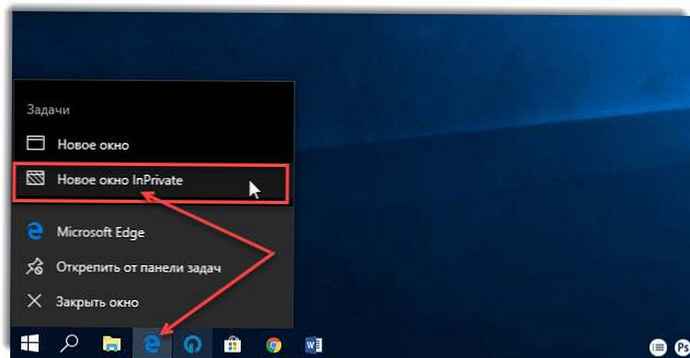
Jendela pribadi baru akan terbuka..

Sayangnya, Edge tidak mendukung tab pribadi, seperti beberapa peramban. Untuk sesi InPrivate, selalu membuka jendela baru. Namun, Anda dapat memiliki tab di jendela pribadi. Semua tab yang terbuka tidak akan menyimpan riwayat situs web yang Anda kunjungi, file sementara, cookie, dan data lainnya.
Banyak pengguna Windows 10 menggunakan browser Edge, dan mode InPrivate dapat melindungi privasi Anda dengan lebih baik. Jika Anda sering menggunakan mode Privat, Anda dapat melakukan ini hanya dengan membuat pintasan untuk ini..
Akses cepat ke Mode Pribadi Edge Browser menggunakan pintasan.
Metodenya adalah sebagai berikut:
- Buat pintasan baru di desktop, untuk ini, klik kanan pada desktop dan pilih dari menu konteks: Buat → Pintasan.

- Pada baris "Lokasi objek" masukkan yang berikut dan klik "Next":
% windir% \ System32 \ cmd.exe / c mulai shell: AppsFolder \ Microsoft.MicrosoftEdge_8wekyb3d8bbwe! MicrosoftEdge -private
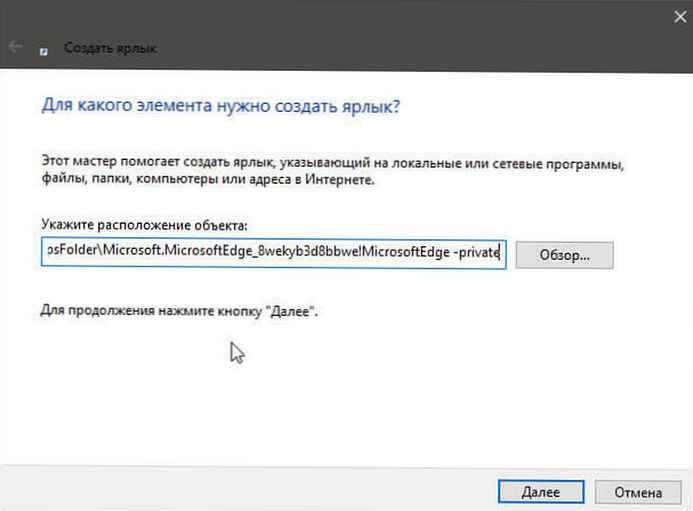
- Masukkan nama label yang diinginkan, misalnya "Microsoft Edge InPrivete Mode", klik selesai.
Jika Anda tidak puas dengan ikon pintasan yang dibuat, Anda dapat mengklik kanan pintasan dengan memilih "Properti" untuk memilih ikon yang berbeda. Kemudian klik Ubah Ikon, salin dan tempel kode ke dalam baris "Cari ikon di file selanjutnya":
% SystemRoot% \ SystemApps \ Microsoft.MicrosoftEdge_8wekyb3d8bbwe \ MicrosoftEdge.exe
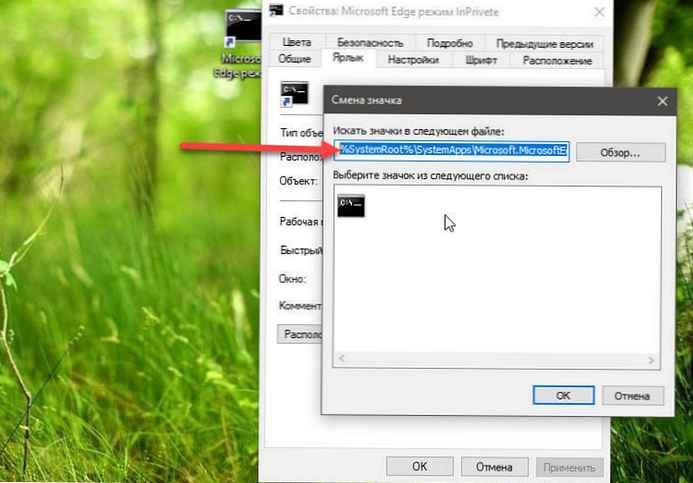
Klik OK.
Berkat pintasan yang dibuat, Anda bisa mendapatkan akses cepat ke mode Pribadi di browser Edge.
Untuk mengidentifikasi jendela mode Privat, peramban menampilkan ikon biru "InPrivate" di sebelah bilah tab. Anda dapat membuka jendela biasa dan pribadi dari browser Edge secara bersamaan..
Artikel menarik:
Cara menginstal Microsoft Edge di iOS dan Android
Halaman pengaturan Microsoft Edge tentang: bendera
Cara menghapus semua bookmark di Microsoft Edge favorit Anda?
Semua.











